Cómo reducir el tamaño de un video en línea en Mac
Una de las principales ventajas de nuestro compresor:está en línea, por lo que no tiene que descargar e instalar aplicaciones móviles o complementos de navegador. Además, puede usarlo en cualquier dispositivo, incluido Mac. ¡Permite subir archivos de hasta 500 MB cada uno y puedes comprimir tantos videos por día como necesites!
Aquí hay una lista de límites de tamaño de archivos adjuntos para diferentes proveedores de servicios de correo electrónico y mensajeros:
- Gmail:25 MB
- Mensajero de Facebook - 25 MB
- Perspectiva - 20 MB
- WhatsApp - 16 MB
Si necesita enviar un video a través de las redes sociales, consulte los límites en nuestra guía detallada. Puede usar diferentes herramientas de Clideo para editar su clip con el fin de cumplir con todos los requisitos posibles.
Sigue leyendo y aprende cómo reducir el tamaño de un video en Mac o cualquier otro dispositivo.
-
Subir un video para comprimir
Abra el compresor de video de Clideo y presione el botón azul grande para cargar un archivo desde su dispositivo personal.
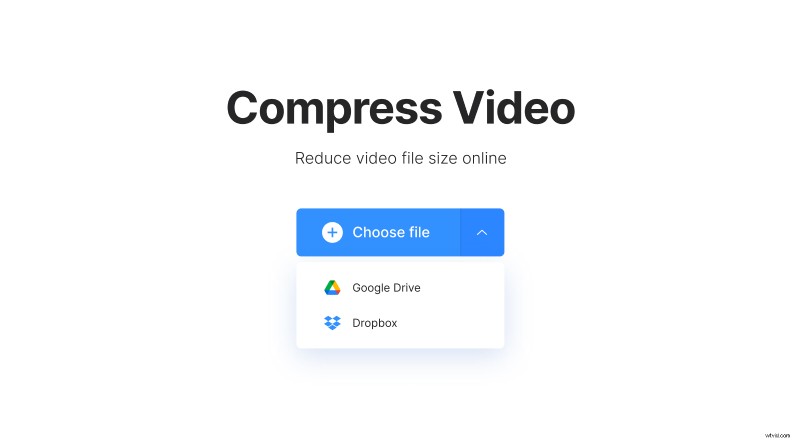
Para comprimir un video almacenado en línea, abra el menú desplegable en el lado derecho del panel e impórtelo desde Google Drive o Dropbox.
-
Reducir el tamaño del archivo de video en Mac
Nuestra herramienta funciona automáticamente, no tienes que seleccionar, configurar o presionar nada. Tan pronto como se carga el archivo elegido, comienza el proceso de compresión.
Por lo general, demora unos segundos, pero el tiempo de espera real depende del tamaño del archivo cargado y de la velocidad de su conexión a Internet.
-
Guarde el archivo comprimido
Cuando termine la compresión, verá el porcentaje de reducción. ¡El tamaño se puede reducir hasta en un 95 %!
Guarde el archivo editado en su dispositivo personal, Google Drive o Dropbox.
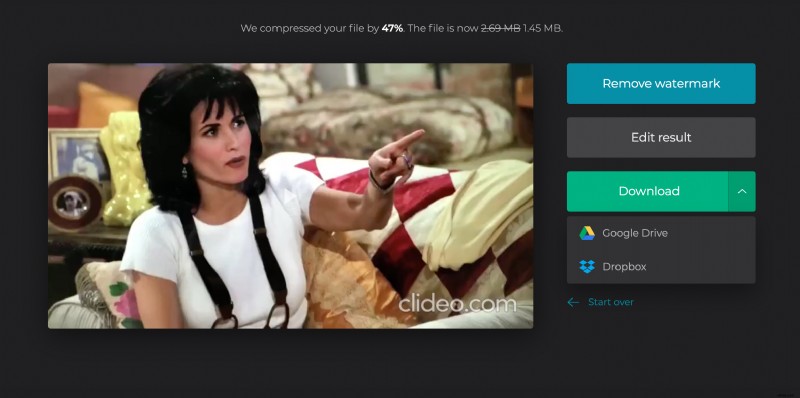
Tenga en cuenta que si hace clic en "Comenzar de nuevo" y procesa el mismo archivo, el resultado final no cambiará. ¡Pero puedes comprimir otro video en su lugar!
